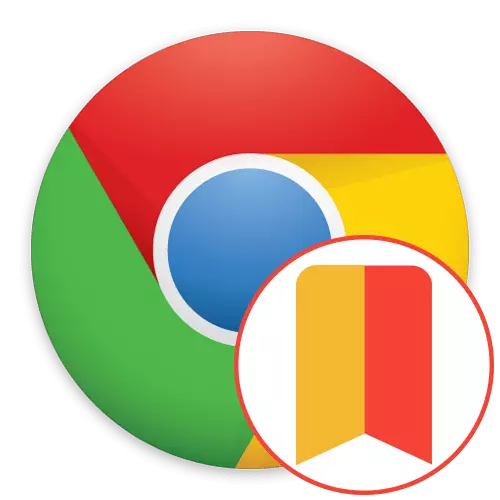
Prema zadanim postavkama Google Chrome ima vizualne oznake koje vam omogućuju da brzo idite na razne web-lokacije. Međutim, nisu svi korisnici ukazuju na njihovu provedbu i želju se javljaju zamijeniti ovaj dio sučelja za nešto drugo. U takvim situacijama Yandex predlaže korištenje vlastitog proširenja nazvane vizualne oznake. Posebno je stvoren kako bi zamijenio standardne pločice i ikone za prilagodljive i udobne ploče. U nastavku se raspravlja o instalaciji i korištenju ove ekspanzije u Chromeu.
Koristimo proširenje vizualnih oznaka iz Yandexa u Google Chromeu
Pokušavamo implementirati slične materijale u obliku korak-po-korak upute tako da korisnik može lako i brzo istražiti svaku nijansu interakcije s dodatkom i razumjeti je li to vrijedno instalacije i koristiti ga na trajnoj osnovi. Vizualne oznake iz Yandexa neće biti iznimka, a onda ćete primijetiti istu strukturu, čiji je prva faza za izvođenje instalacije aplikacije.Korak 1: Instalacija
Postupak ugradnje praktički se ne razlikuje od standarda - sve akcije se javljaju u službenoj online trgovini Chrome. Međutim, početnici korisnici koji nikada nisu naišli na takav zadatak mogu doživjeti poteškoće, tako da smo napisali sljedeće upute posebno za njih.
Preuzmite Visual Bookmarks iz Yandexa iz Google WebStore
- Iskoristite gornju vezu da biste otišli na stranicu za postavke dodatka. Ovdje ste zainteresirani za gumb "Instalacija".
- Prilikom prikazivanja obavijesti o traženim dozvolama potvrdite svoje namjere u instalaciji.
- Ako nakon toga, na vrhu je bila nova ikona vizualnih oznaka, to znači da je operacija bila uspješna.

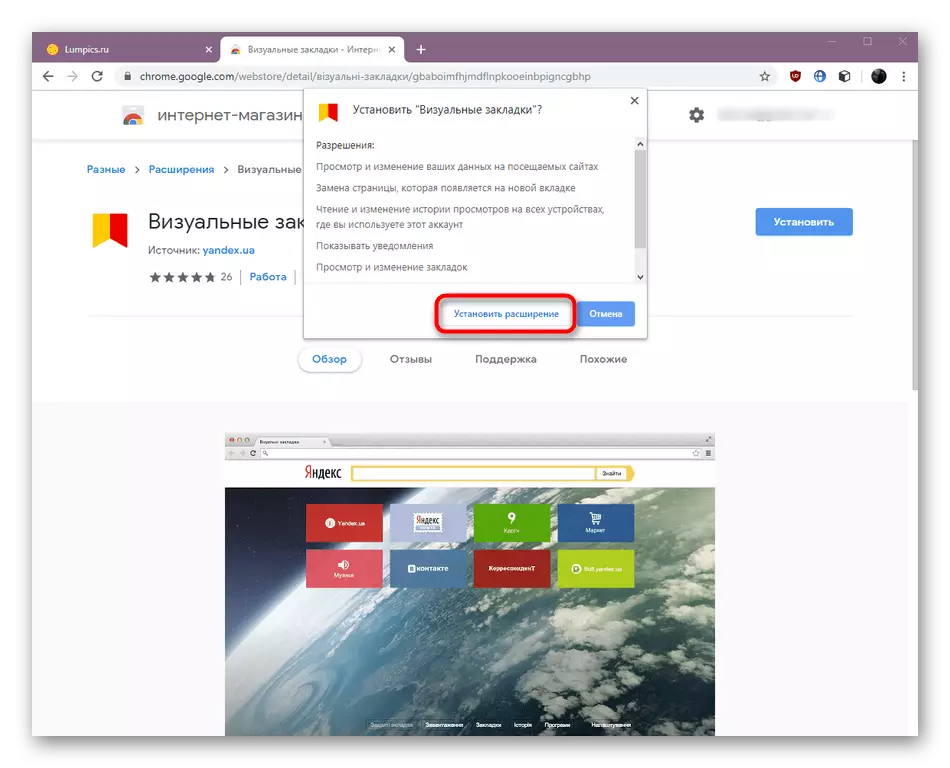
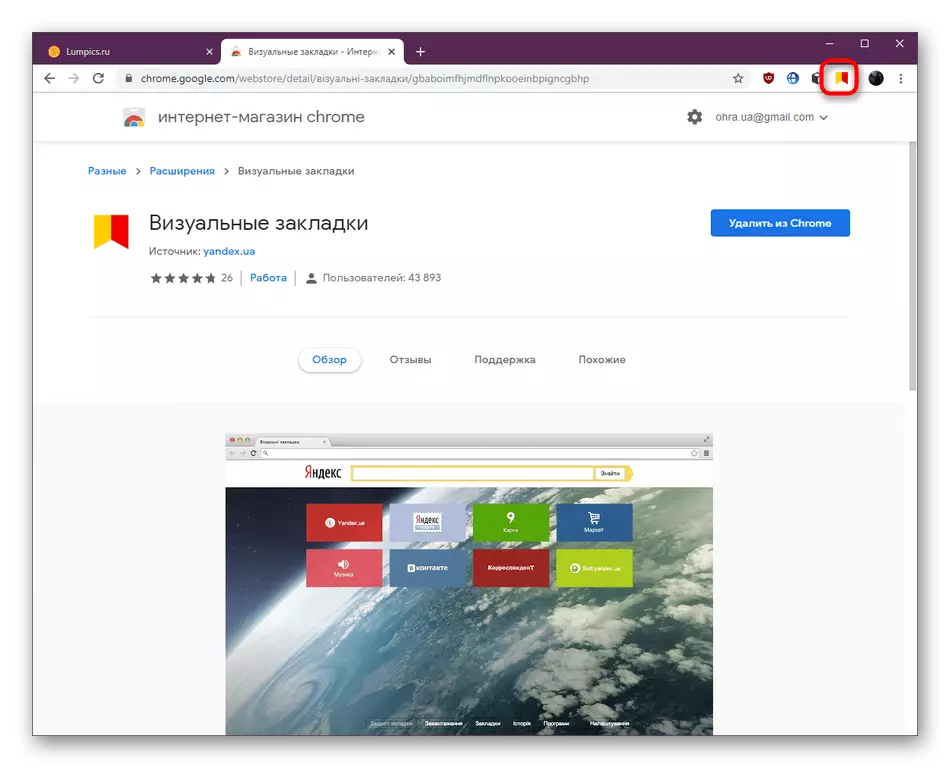
U većini slučajeva sve prolazi bez ikakvih problema, ali unutarnji bugovi preglednika ili kvarova sustava mogu izazvati probleme s instaliranjem ekstenzija različitih vrsta. Kada se ova situacija doista dogodila, iskoristite preporuke koje su prikazane u drugom članku na našoj web stranici.
Pročitajte više: Što učiniti ako se proširenja ne instaliraju u Google Chrome
Korak 2: Provedba glavnih akcija
Ako ste zainteresirani za vizualne oznake, već znate da kada otvorite novu karticu, pojavljuje se skupina pločica, pritiskom na koji izaziva prijelaz na unaprijed spremljene web-lokacije. Međutim, postoje i druge značajke ove aplikacije, koje također treba uzeti u obzir.
- Prvo, obratite pozornost na činjenicu da vizualne oznake pojavljuju ne samo pri otvaranju nove kartice pritiskom na gumb u obliku plus, možete ih vidjeti i klikanje na ikonu za dodatak prikazanu na gornjoj traci preglednika.
- Pod pločicama nalaze se četiri gumba odgovorne za prijelaze na izbornik ugrađeni u preglednik.
- Kada kliknete na jedan od natpisa, automatski se otvara nova kartica s odgovarajućim informacijama.
- Izvor dolje novu karticu kako biste se upoznali s osobnim preporukama tvrtke Yandex.dzen. Obično se prikazuju najnovije vijesti. Osim toga, postoji pristup tražilici tvrtke.
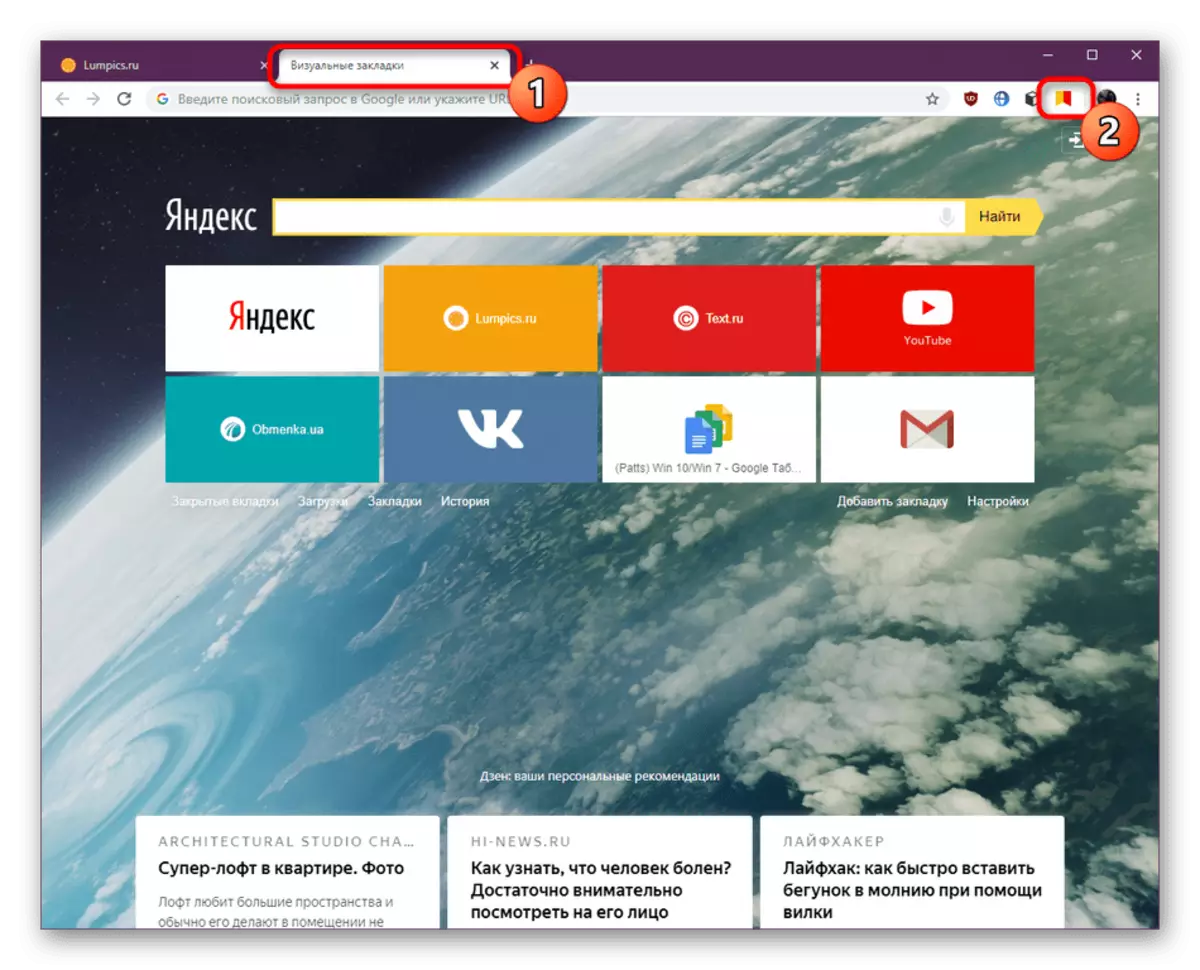
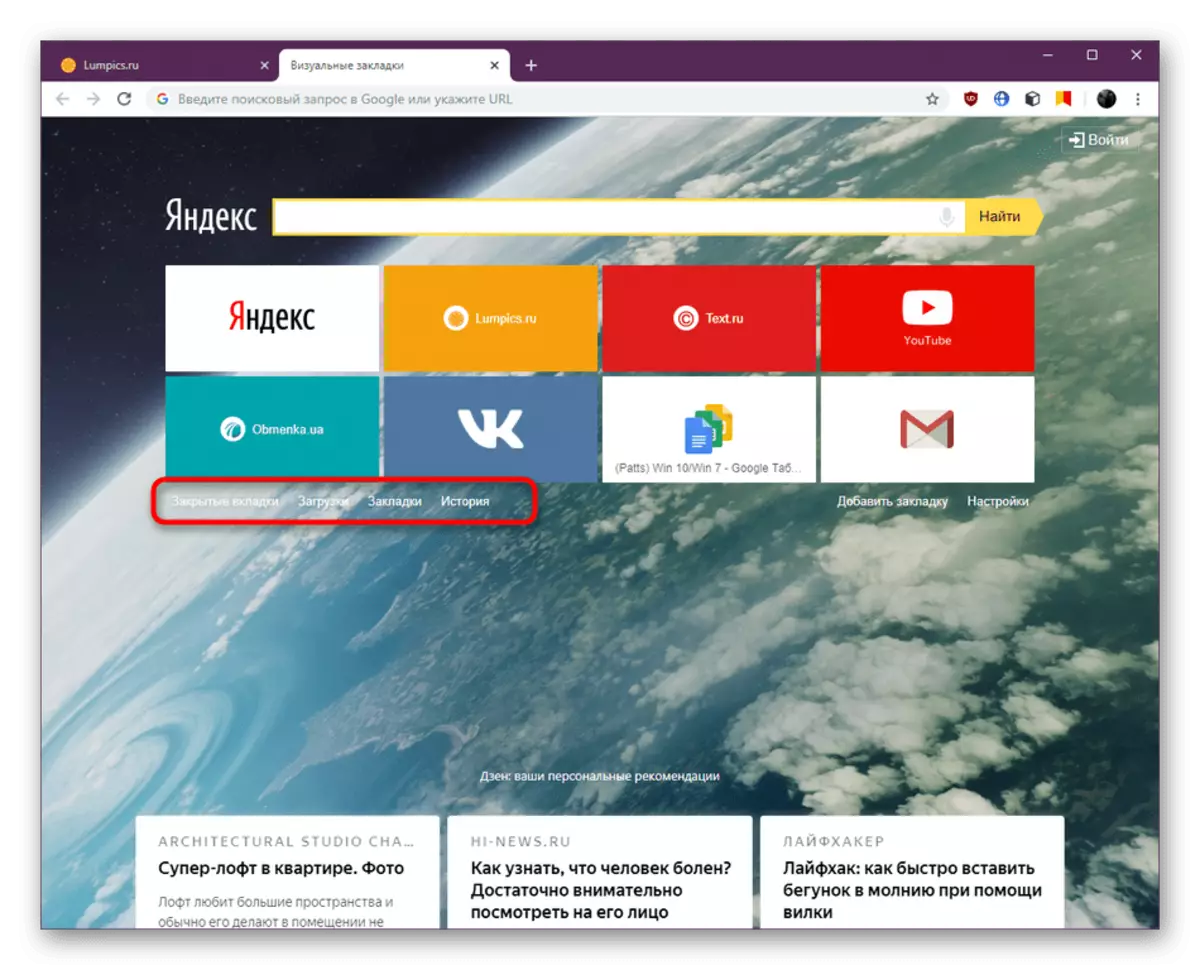
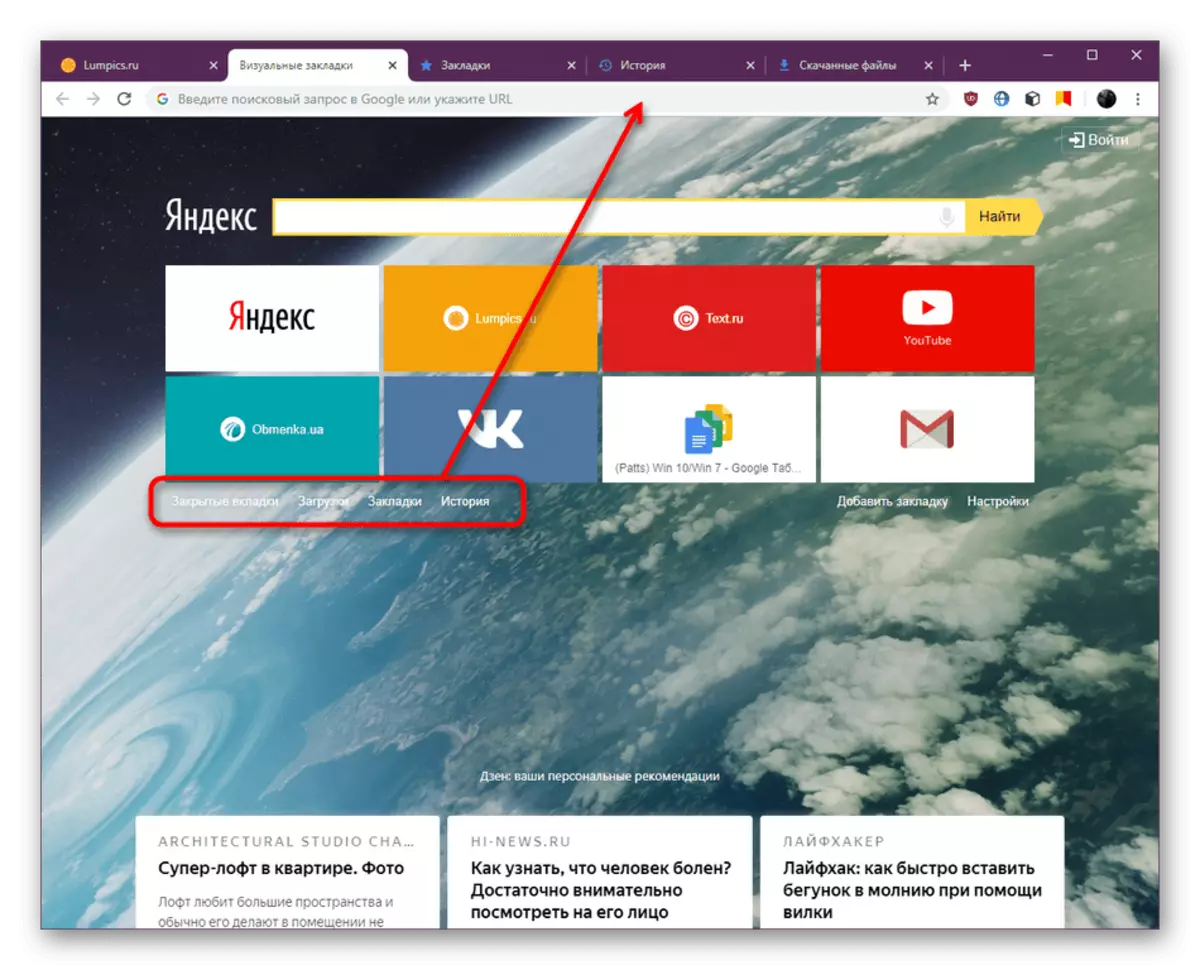
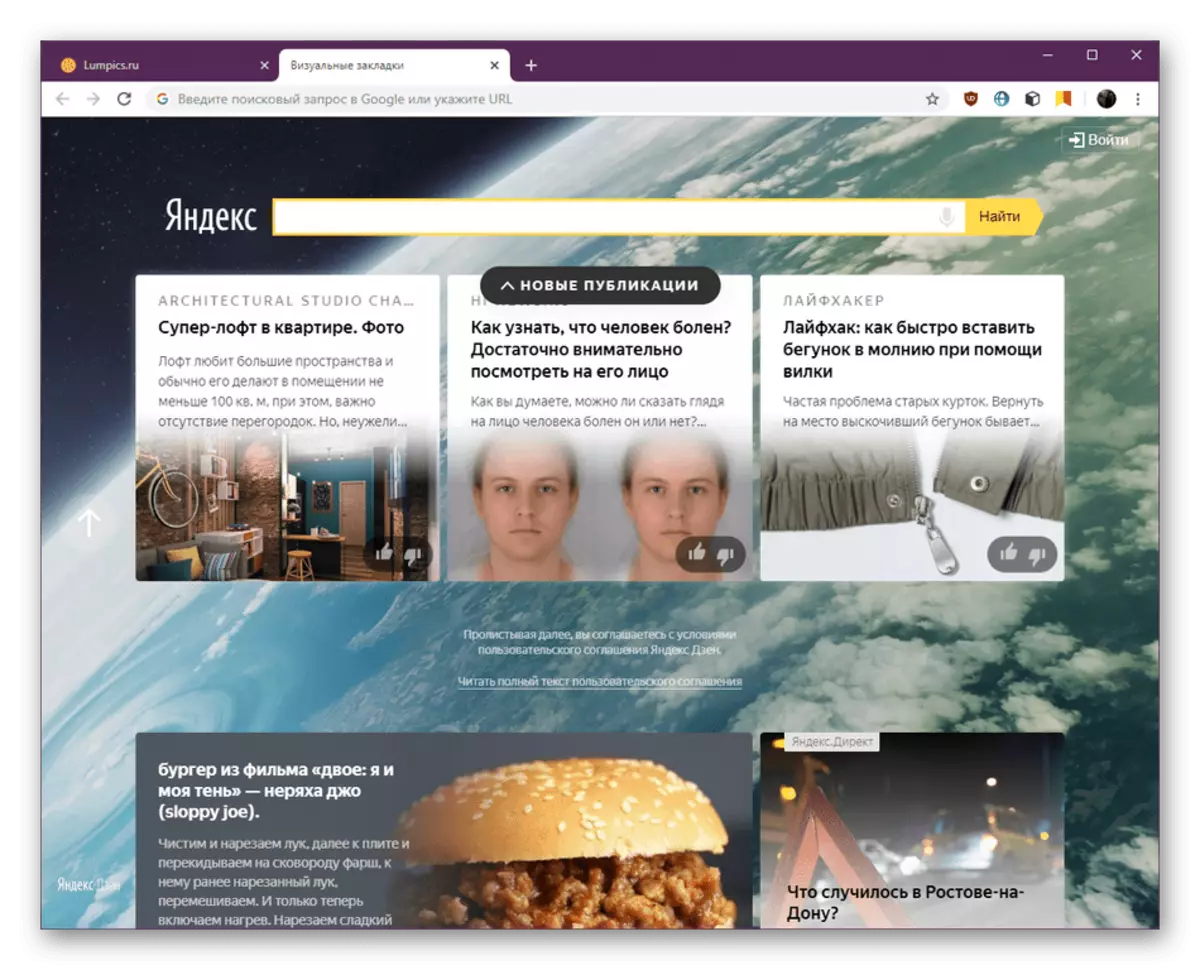
Naravno, glavne radnje koje korisnici nastupaju s ovim širenjem, na ovaj ili onaj način odnose se na oznake, tako da će se sljedeći koraci biti usmjereni na interakciju s tim elementima.
Korak 3: Dodavanje nove oznake
Odmah nakon instalacije dodatka, često posjećuju web-lokacije ili marke web stranice iz Yandexa bit će instalirane kao vizualne oznake. Potrebne pločice nisu uvijek odabrane, tako da morate dodati još jednu ili više linkova za brzu tranziciju, koja se provodi ovako:
- Otvorite stranicu s oznakama i pod pravokutnicima kliknite na natpis "Dodaj oznaku".
- Možete odabrati jednu od popularnih opcija, krećući se na dostupni popis.
- Prijeđite na karticu "Nedavno posjećeno" za odabir oznake iz ove teme.
- Ako vam nijedna od prethodnih opcija ne odgovara, unesite naziv stranice ručno, a zatim ga odaberite s popisa koji se pojavljuje.
- Oznaka će se odmah dodati. Njegov pokret ili uređivanje obavlja se po vlastitom nahođenju.
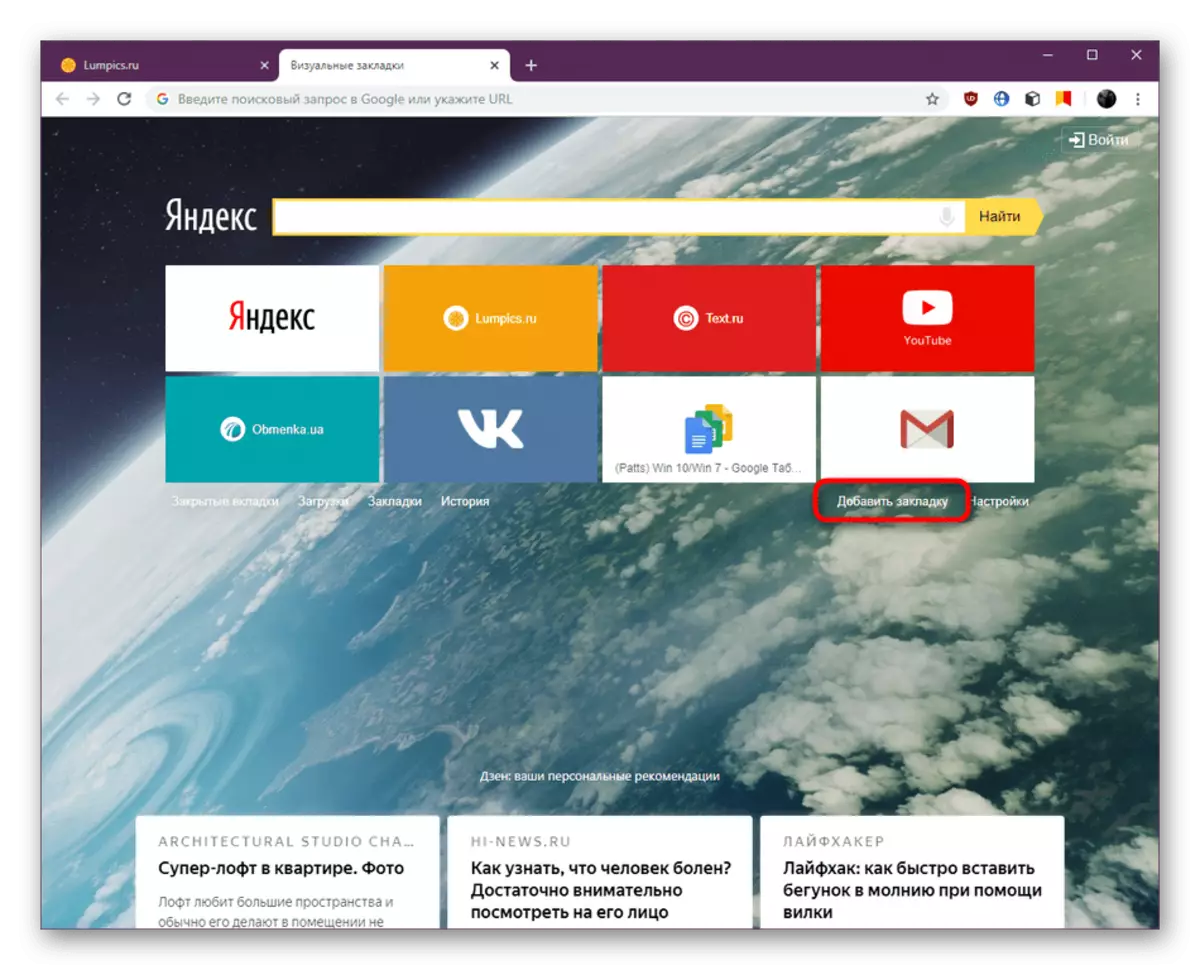
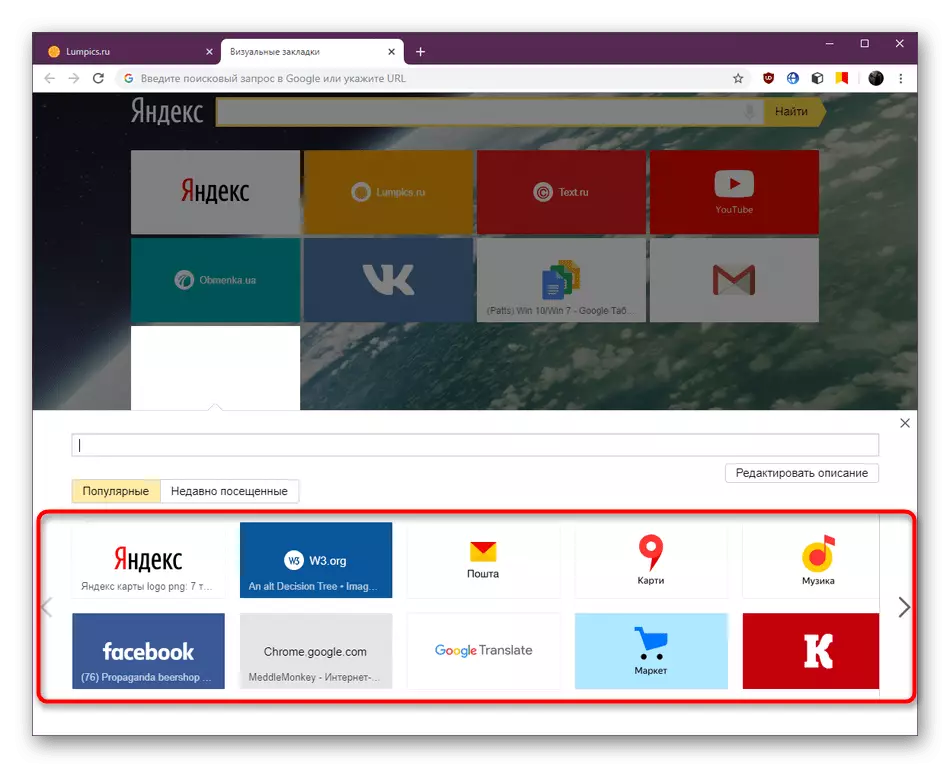
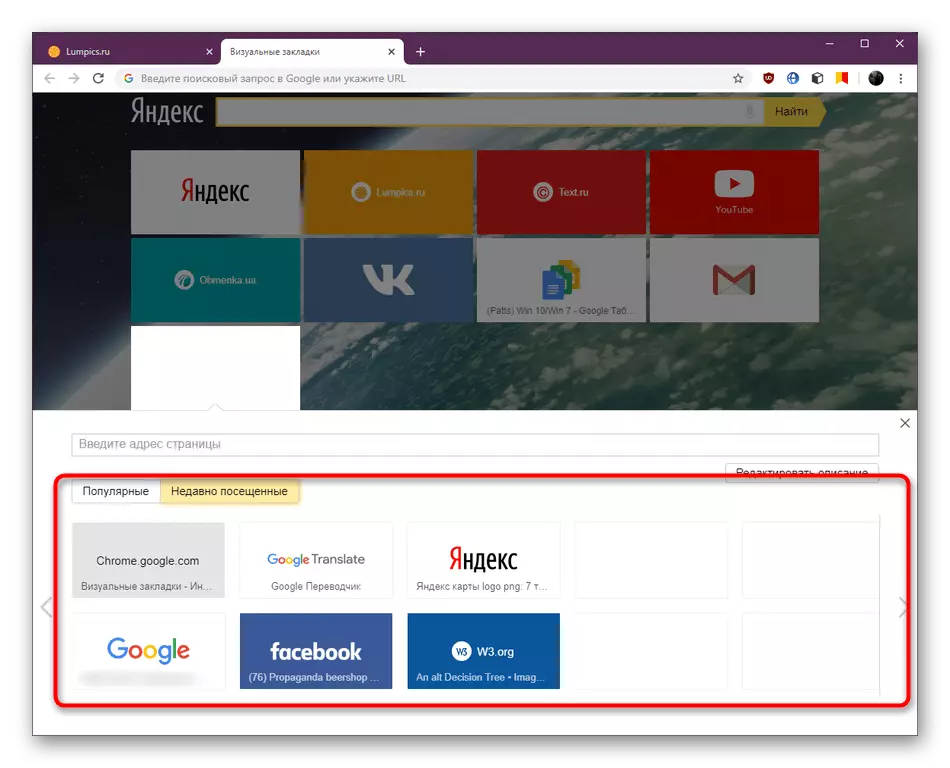
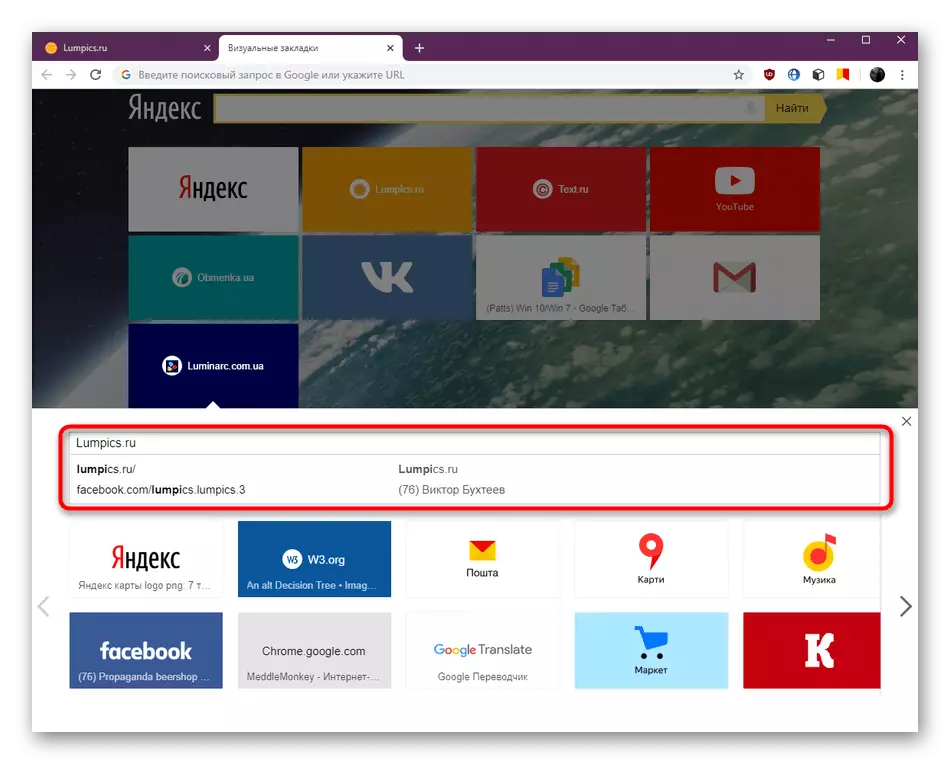

Korak 4: Upravljanje postojećim oznakama
Ako se pojavila neka kartica, koju želite urediti, izbrisati ili premjestiti, onda se to može učiniti i bez poteškoća. Pogotovo za izvršenje tih radnji u blizini svake pločice postoje tri gumba.
- Kliknite na ikonu u obliku brave za otključavanje pločice. Sada vam je dostupan da ga premjestite na bilo koje područje pečenjem lijeve tipke miša.
- Kliknite ikonu zupčanika da biste prešli na postavku zasebne jedinice.
- Ovdje možete promijeniti svoju adresu ili postaviti novo ime za praktičnost.
- Gumb u obliku križa odgovoran je za uklanjanje oznake. Imajte na umu da kada kliknete na njega, ne pojavljuju se obavijesti, a jedinica se odmah zatvara.
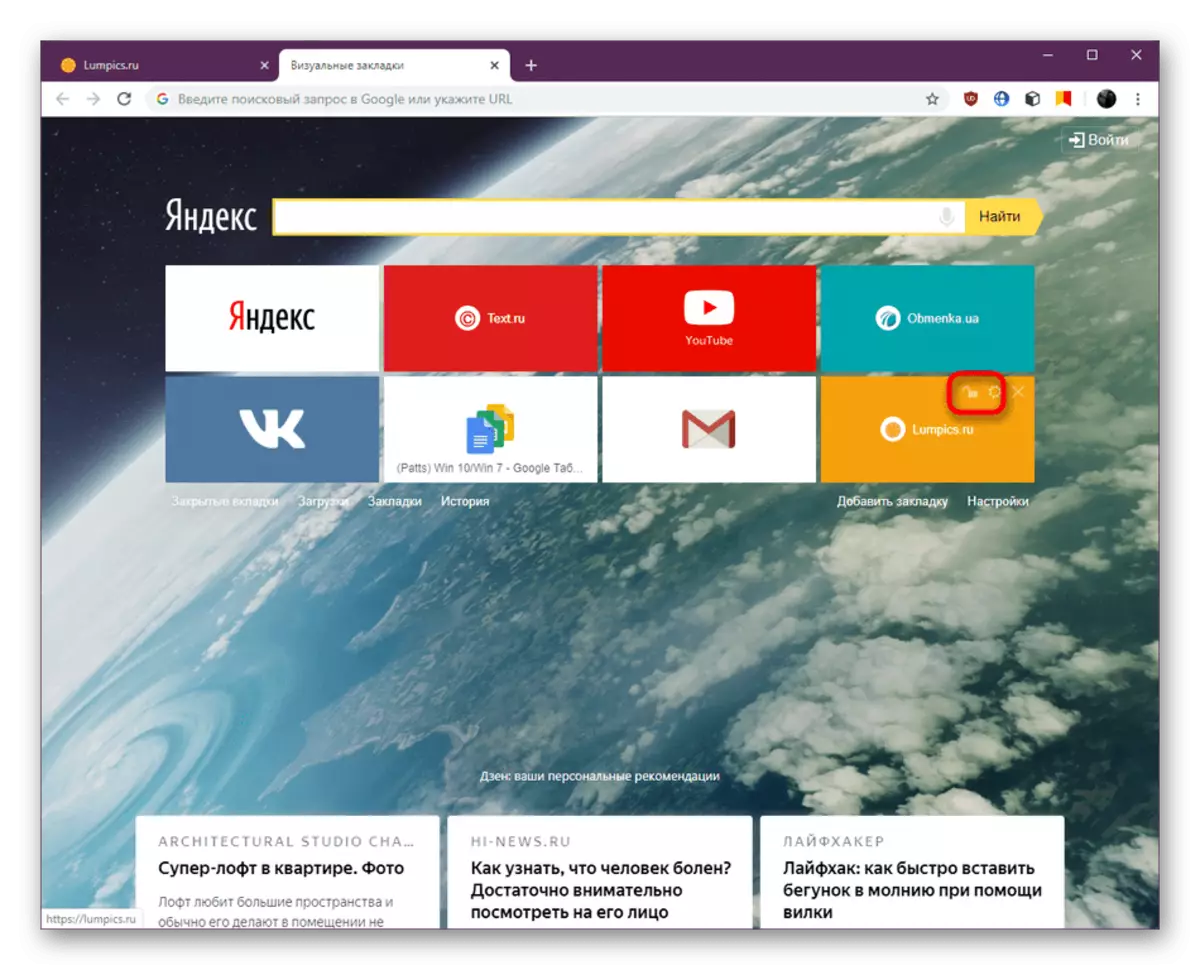

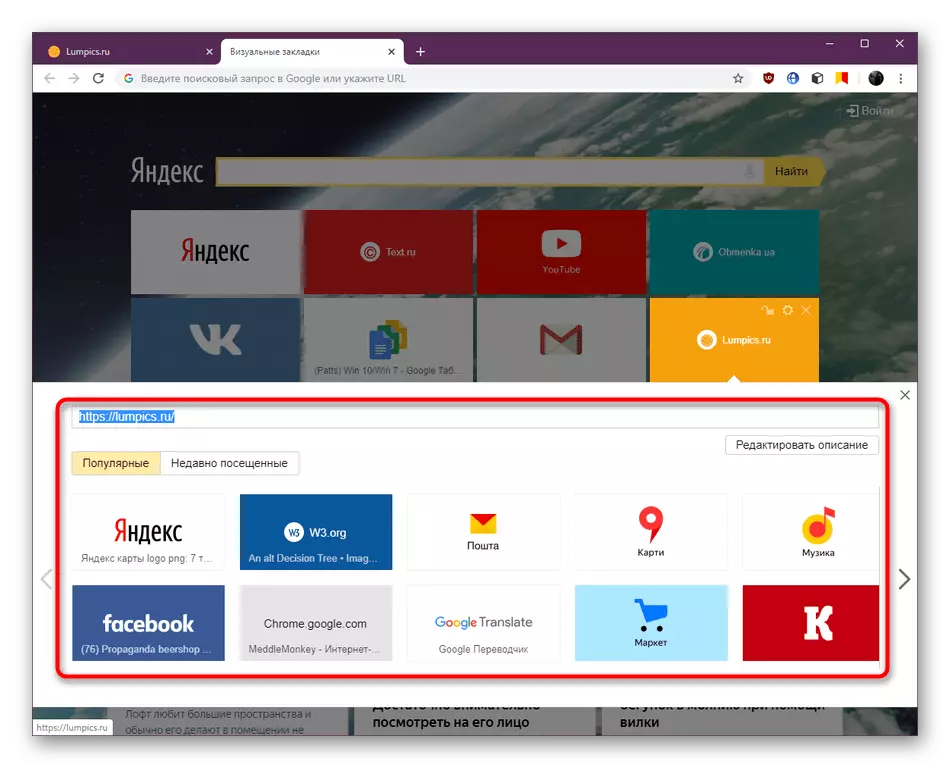
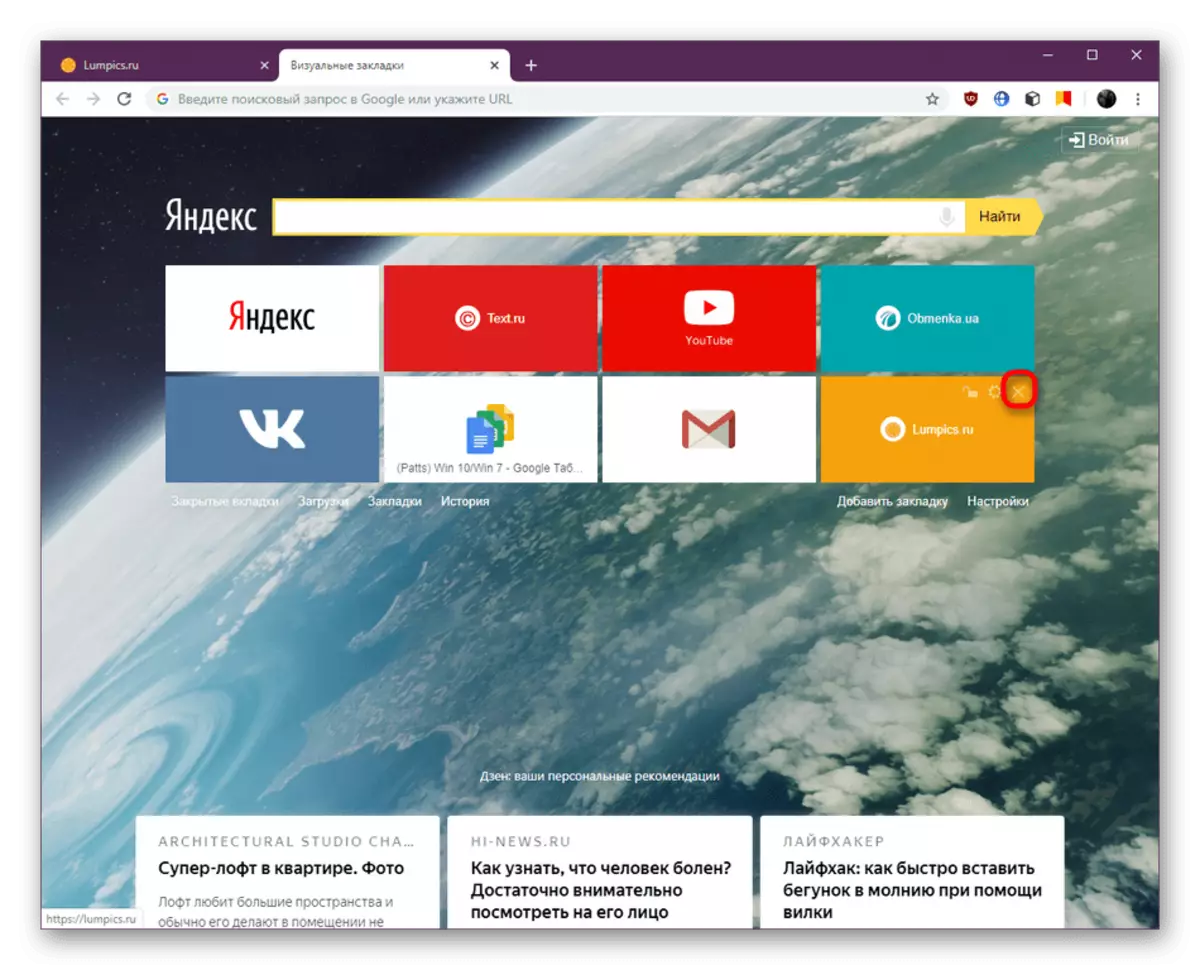
Korak 5: Opće postavke proširenja
Na kraju današnjeg materijala želimo reći o postavkama dodatka. Mogu doći u ruci ako želite onemogućiti neke stavke, uredite izvoz ili promijenite izgled kartice.
- Prijelaz na parametre provodi se klikom na natpis "Postavke".
- Ovdje pomaknite klizač za podešavanje broja kartica. Osim toga, izgled, kao što su logotipi i naslov ili samo natpisi.
- Niže ispod je zbirka dostupnih pozadina. Umetnite sliku klikom na odgovarajući gumb. Aktivirajte opciju "Promijeni pozadinu svaki dan", ako želite dobiti novu sliku svaki dan.
- U kategoriji "Napredni parametri" postoje opcije koje su odgovorne za prikaz dodatnih elemenata, računovodstvo lokacije i sigurnosne kopije. Koristite svaku od ovih stavki u tim situacijama kada to želite učiniti.
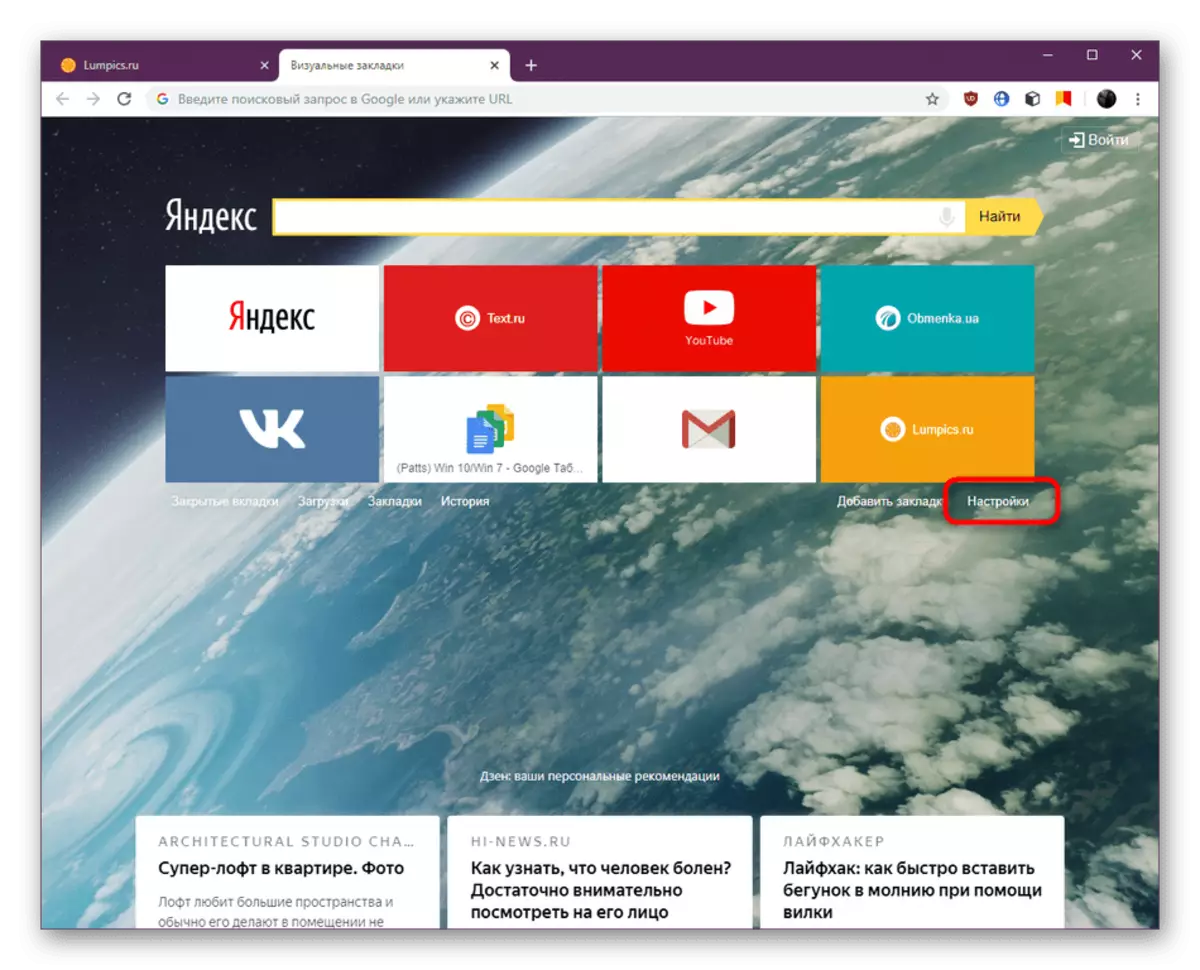
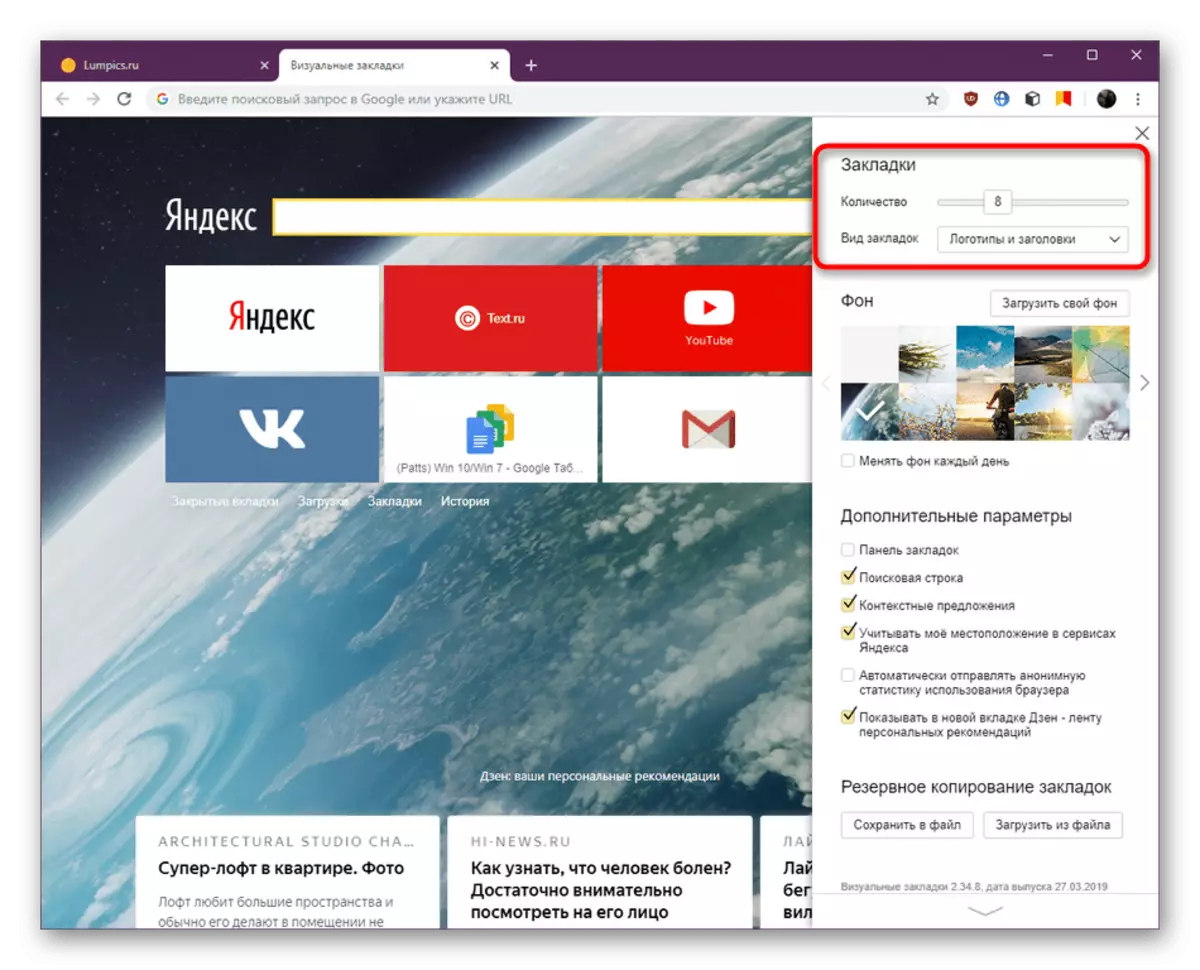


U ovom materijalu ste bili upoznati sa svim aspektima interakcije s proširenjem vizualnim oznakama iz Yandexa u pregledniku Google Chrome. Sada se odlučite sami, je li vrijedan instalacije ovog alata i koristiti ga. Ako, nakon čitanja dostavljenog članka, smatrali ste da ovaj dodatak nije prikladan za vas iz bilo kojeg razloga, savjetujemo vam da proučite dodatni materijal na temu odabira sličnog alata koristeći članak na sljedećim linkom.
Pročitajte više: Visual Bookmarks za preglednik Google Chrome
